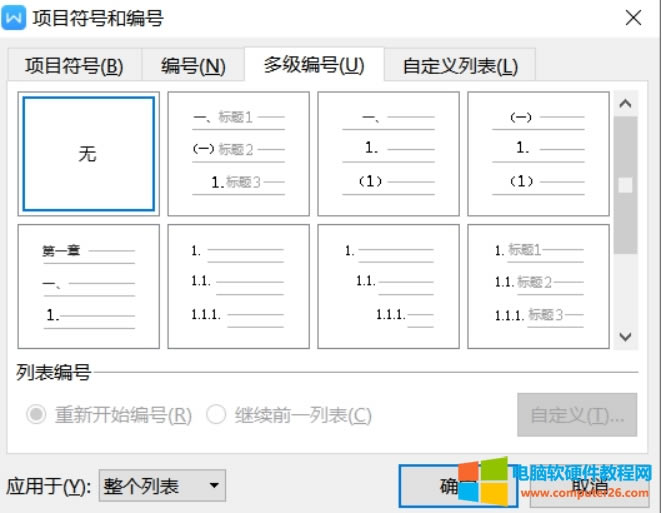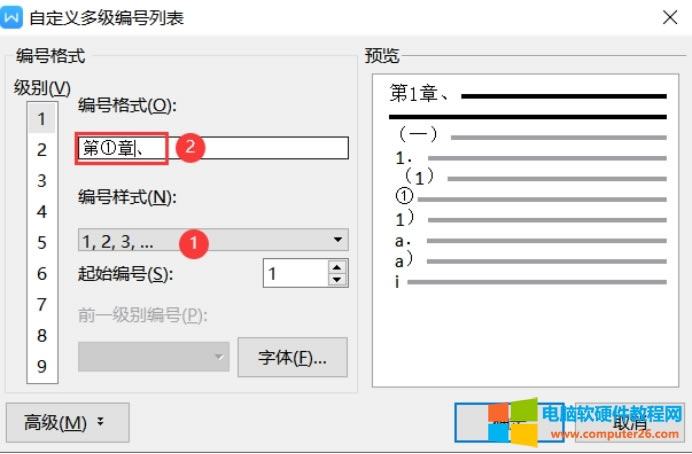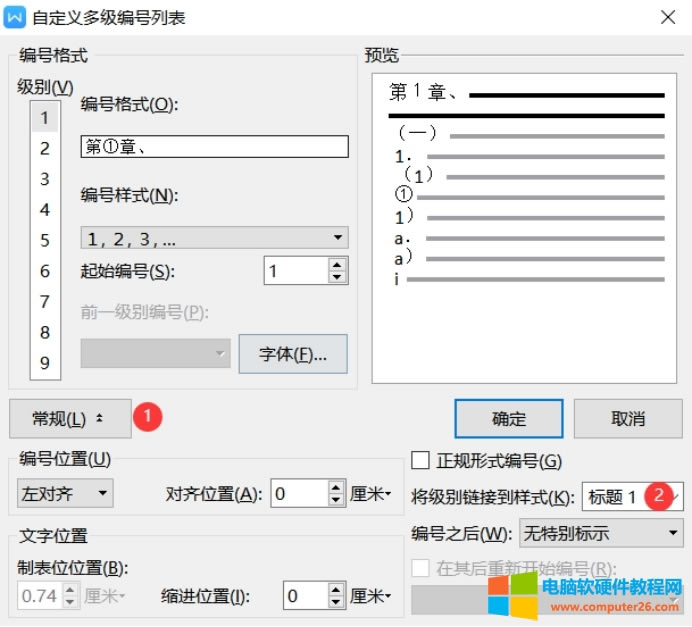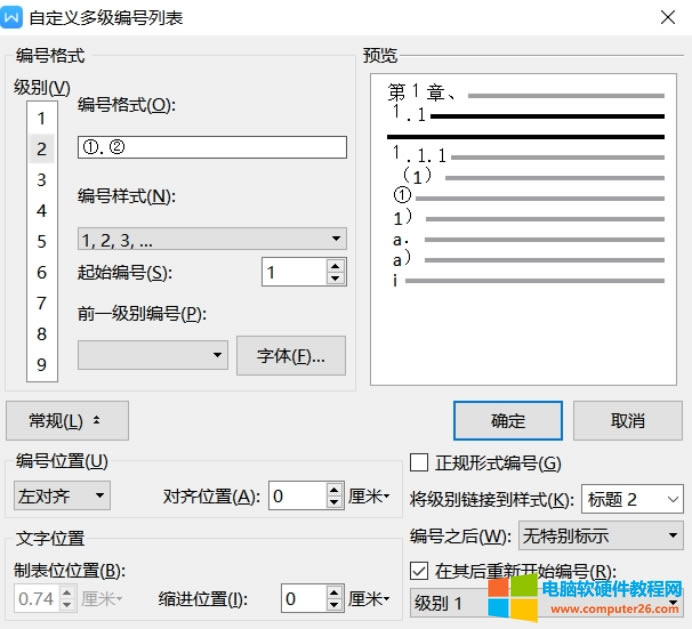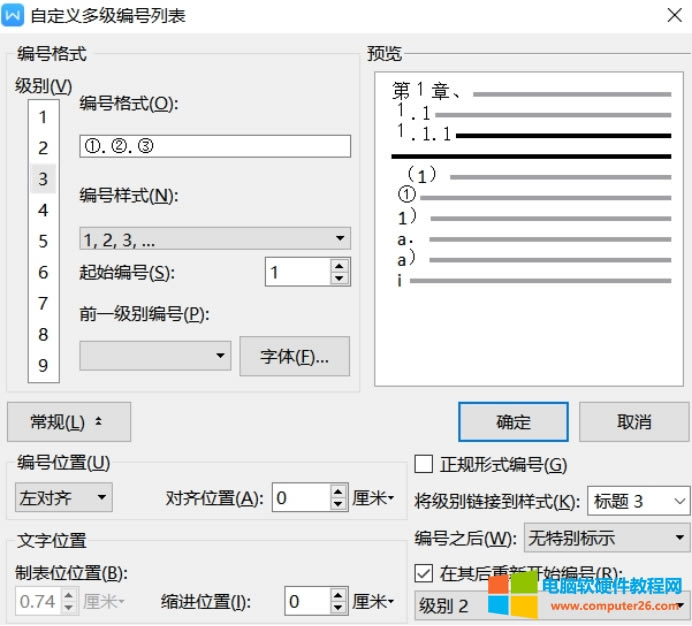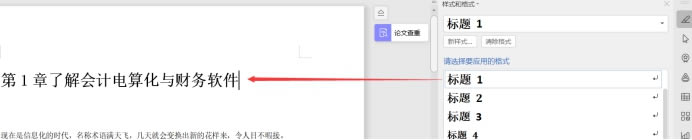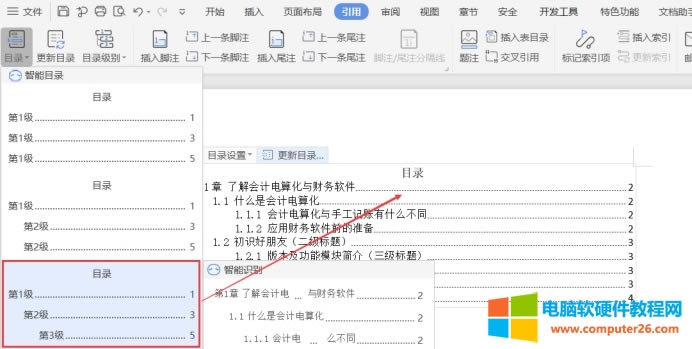- xp系統(tǒng)安裝軟件的時候總是提示無法驗證發(fā)行者
- 邁克菲殺毒軟件怎么樣,本文章教您邁克菲殺毒軟
- 一鍵重裝電腦系統(tǒng)軟件重裝win10圖文詳細說
- 本教程教您軟件亂碼怎么修好
- u盤分區(qū)軟件最新一鍵分區(qū)介紹 可以迅速安裝與
- 桌面快捷方式不見了,本文章教您桌面軟件快捷方
- 怎么處理Windows8安裝軟件亂碼問題
- 安裝需要管理員權(quán)限,本文章教您怎么設(shè)置安裝軟
- Win 8怎么解除防火墻對軟件聯(lián)網(wǎng)的局限?
- XP系統(tǒng)如何不安裝第3方軟件查看各項硬件設(shè)置
- XP系統(tǒng)在裝軟件時候經(jīng)常出現(xiàn)NSIS ERR
- xp系統(tǒng)安裝軟件提示read pcsc dr
推薦系統(tǒng)下載分類: 最新Windows10系統(tǒng)下載 最新Windows7系統(tǒng)下載 xp系統(tǒng)下載 電腦公司W(wǎng)indows7 64位裝機萬能版下載
WPS制作目錄案例圖文解析圖文使用教程
發(fā)布時間:2025-03-12 文章來源:xp下載站 瀏覽:
| 辦公軟件是指可以進行文字處理、表格制作、幻燈片制作、圖形圖像處理、簡單數(shù)據(jù)庫的處理等方面工作的軟件。目前辦公軟件朝著操作簡單化,功能細化等方向發(fā)展。辦公軟件的應(yīng)用范圍很廣,大到社會統(tǒng)計,小到會議記錄,數(shù)字化的辦公,離不開辦公軟件的鼎力協(xié)助。另外,政府用的電子政務(wù),稅務(wù)用的稅務(wù)系統(tǒng),企業(yè)用的協(xié)同辦公軟件,這些都屬于辦公軟件。 文字處理程序制作目錄的方法大同小異,而最受歡迎,也是為了后期方便調(diào)整的如目錄級別,目錄的編號等,還是要通過樣式與多級編號實現(xiàn),WPS軟件的多級編號功能歸屬到編號一個對話框里面。 第一步:單擊【開始】—【編號】—【自定義編號】在彈出的項目符號和編號對話框,直接選擇第三項多級編號,如下圖所示。
第二步:在多級編號選項下,選擇預(yù)設(shè)的“第二個框”編號,然后單擊“自定義”按鈕,彈出一個“自定義多級編號列表”對話框,然后在該對話框先選擇編號數(shù)字樣式,WPS這里是個帶圈的數(shù)字提示(表示這是可以自動的變化的編號數(shù)字,不要刪除!不要刪除!),在帶圈數(shù)字的前后輸入文字第與章。
第三步:單擊高級按鈕,出現(xiàn)擴展選項,而將級別鏈接到樣式已經(jīng)自動關(guān)聯(lián)到了標題一,這一點WPS軟件做的還挺智能。
第四步:先復(fù)制級別里面的帶圈數(shù)字1,然后再選擇級別下的2,先把編號樣式改成阿拉伯?dāng)?shù)字“1,2,3”形式,再帶圈數(shù)字2的前邊定光標,粘貼即可,最后結(jié)果如下圖
第五步:重復(fù)執(zhí)行第四步操作完成級別3的設(shè)置,唯一不同的是級別3需要復(fù)制級別1與級別2中兩個帶圈數(shù)字,而級別2與級別3的樣式也是關(guān)聯(lián)后的。
第六步:設(shè)置后確定,然后把樣式的標題1,標題2,標題3樣式分別應(yīng)用給段落標題,鼠標光標定位在段落的任意位置,單擊標題樣式即可。
第七步:光標定位第一章標題文字最前邊按CTRL+ENTER回車鍵強制生成一個空白頁,然后單擊【引用】—【目錄】,WPS軟件也預(yù)設(shè)了自動獲取不同級別的目錄形式,選擇第三種即可。
至此通過WPS生成目錄就已經(jīng)實現(xiàn),如果喜歡,請多多分享支持,后續(xù)會分享此教程的視頻講解。 Office辦公軟件是辦公的第一選擇,這個地球人都知道。 |